3. マスタ登録¶
3.1. 顧客マスタ・仕入先マスタの役割¶
【概要】
顧客・仕入先マスタを登録しておくことで、帳票作成時にデータが引用できるようになります。
※マスタ登録がされていないと顧客情報を反映できないため、 帳票作成前の登録を推奨します。
※データの取り込みは、 CSV インポート機能(マスタ登録 共通) を利用することで可能です。
取込可能データ
(・顧客情報 ・顧客担当者情報 ・仕入先情報 ・* 仕入先情報 ・ 仕入先担当者情報 ・商品情報)
3.2. マスタ情報を設定するには¶
マスタ情報の設定を行うと、帳票作成の際に自動反映されるようになります。
下図は、必要項目を設定した後の、帳票・画面への反映イメージです。
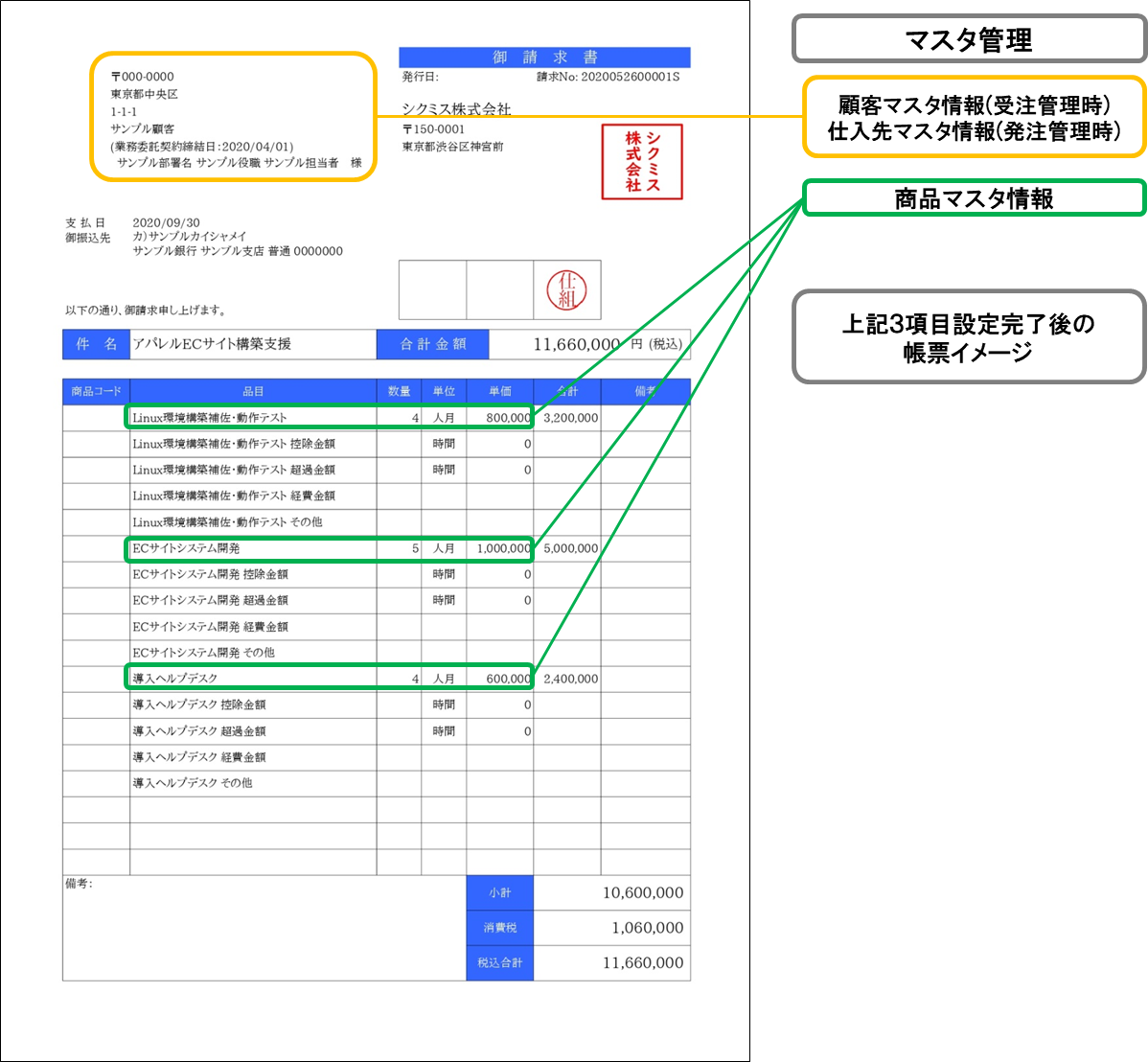
3.2.1. 顧客マスタ 仕入先マスタを登録する¶
顧客マスタ
.png)
仕入マスタ
※フリー・スタート・パートナーアカウントは、仕入マスタ機能をご利用いただけません。
.png)
【操作方法】
①左メニューから「マスタ管理」→「顧客一覧」をクリックします。
登録されている顧客情報または仕入先情報の一覧が表示されます。
②ページ上部にある「新規作成」をクリックします。
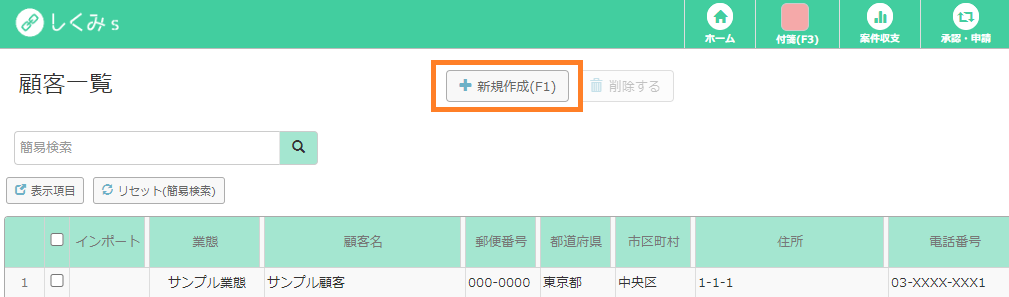
③タブで「基本情報」「社内メモ」「宛先情報」と入力する項目が切り替えられます。
入力が終わったら「保存する」をクリックします。
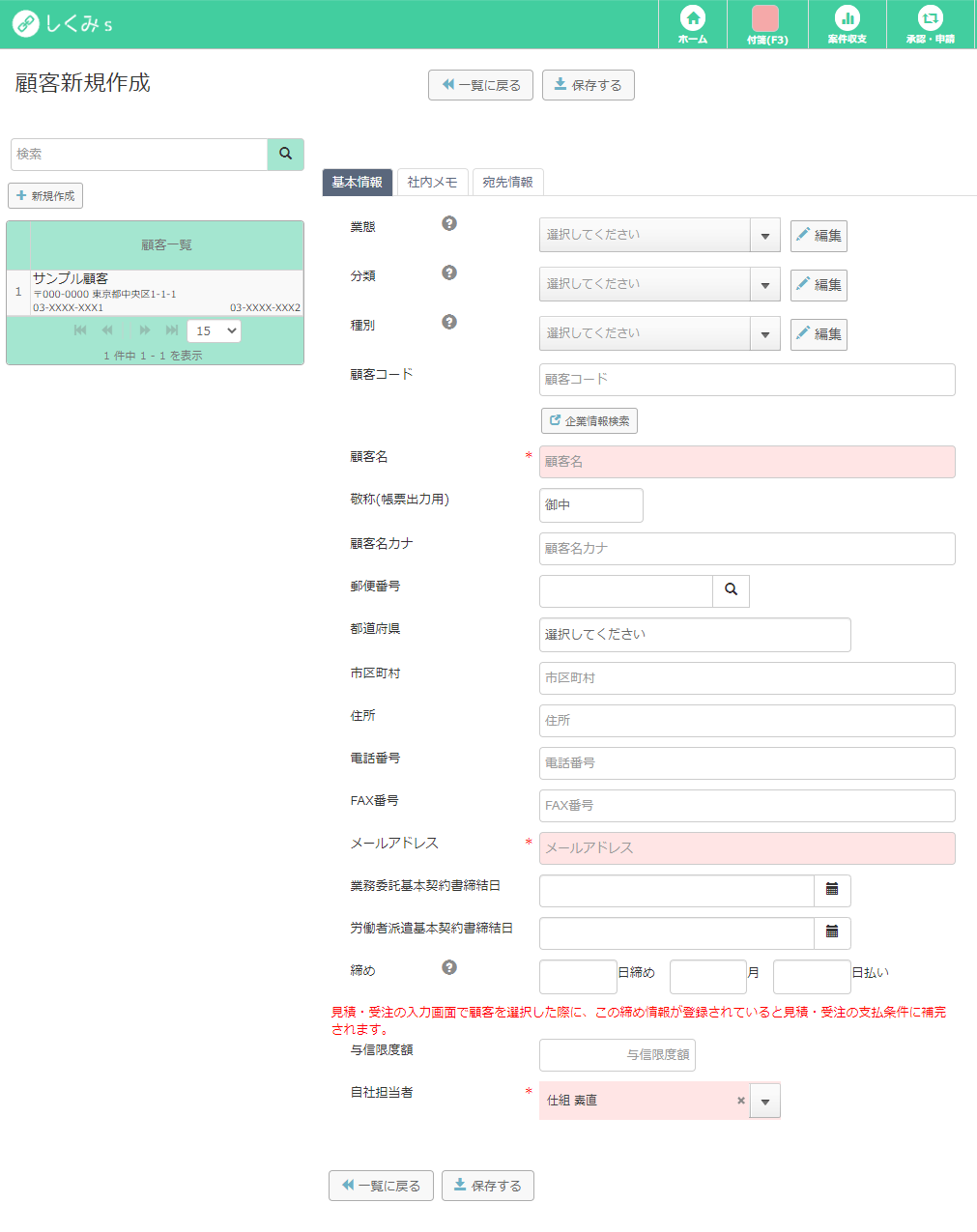
「保存する」を実行すると以下のような画面になります。次に枠線内「+」をクリックして自社担当者を情報を入力します。
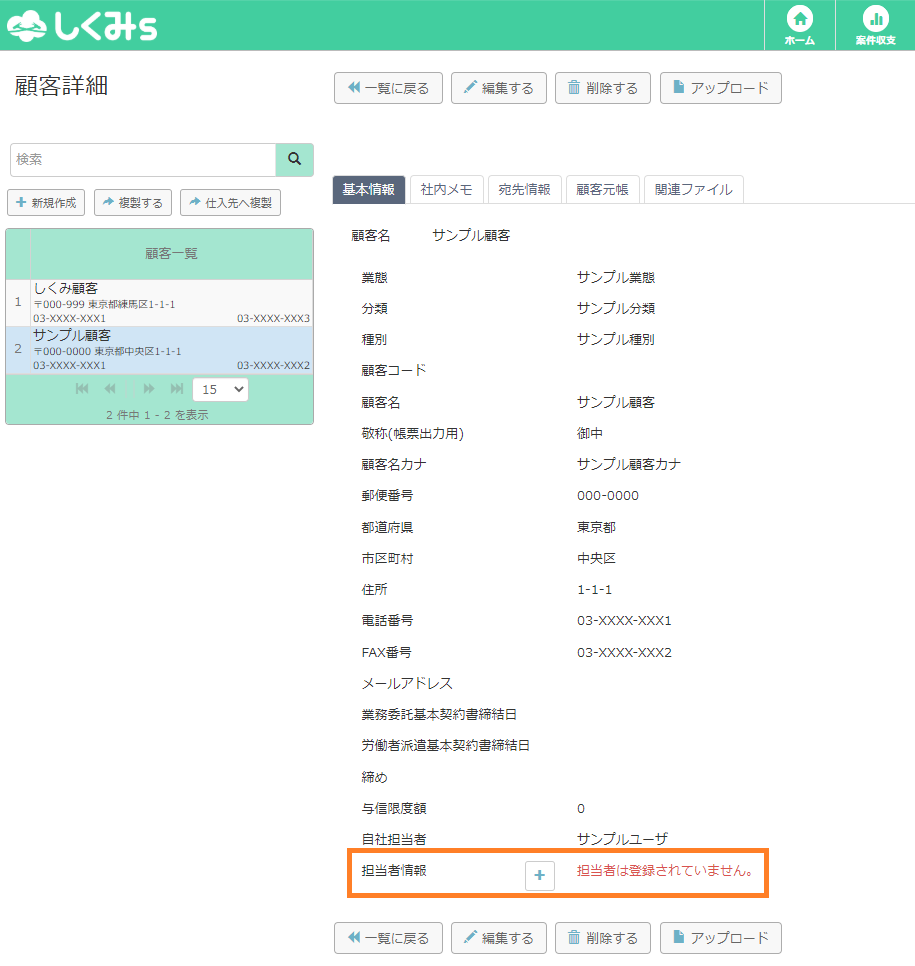
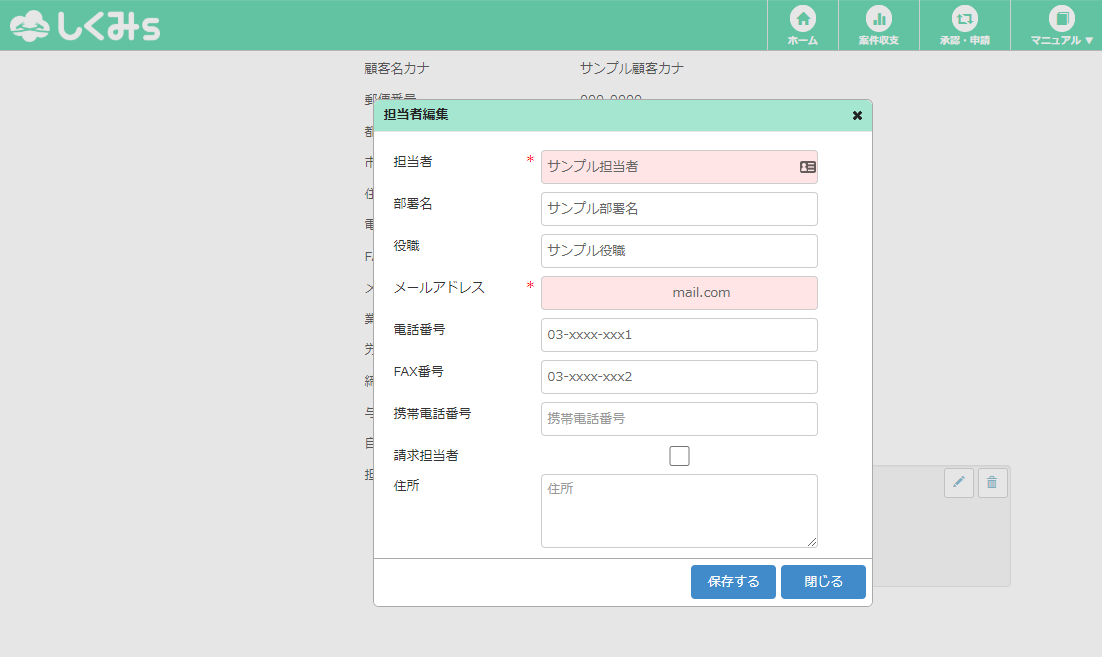
自社担当者を情報を入力を保存が完了すると以下のような表示になれば完了です。
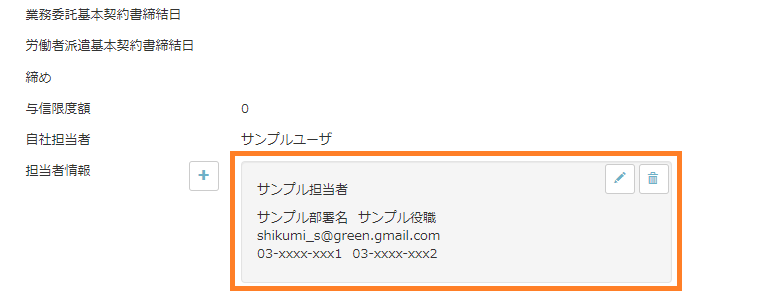
基本契約締結日
「顧客一覧」または「仕入先一覧」→基本契約締結日を登録できます。
複製機能
「仕入先へ複製」ボタンをクリックし、「OK」をクリックすると担当者情報も含め顧客情報を仕入先に複製できます。
顧客にも仕入先にもなりうるお客様に対して、ご利用ください。
※仕入先情報を顧客先へ登録することも可能です。
与信限度額
「自社設定」→「【見積・受注・請求】登録時に顧客の与信限度額と債権残高を表示する」の機能をONにすると、見積、受注、請求の登録時に顧客を選択すると自動的に与信限度額、債権残高が表示されるようになります。
宛先情報登録
請求書や納品書だけ送付先が異なる場合に設定していただければ帳票出力時に自動で宛先が設定できます。設定されている宛先情報は個別(請求・受注など)の詳細画面で確認することが可能です。
顧客元帳・仕入先元帳
顧客・仕入先詳細画面の一番右のタブに「顧客(仕入先)元帳」というタブがあります。
クリックしていただくと、該当顧客の請求・入金データが時系列順に並び表示されます。
抽出期間の開始・終了日を変更できるようになっており、カーソルが外れたら再検索する仕組みになっております。
3.3. 商品マスタの役割¶
【概要】
商品マスタを登録しておくことで、帳票作成時にデータが引用できるようになります。
※マスタ登録がされていないと商品情報を反映できないため、 帳票作成前の登録を推奨します。
※データの取り込みは、 CSV インポート機能(マスタ登録 共通) を利用することで可能です。
取込可能データ
(・商品情報 ・原価情報)
3.3.1. 商品マスタを登録する¶
商品マスタ
※フリー・スタート・パートナーアカウントは、商品マスタ機能をご利用いただけません。
.png)
【操作方法】
左メニューから「マスタ管理」→「商品一覧」をクリックします。
登録されている商品情報の一覧が表示されます。
ページ上部にある「新規作成」をクリックします。
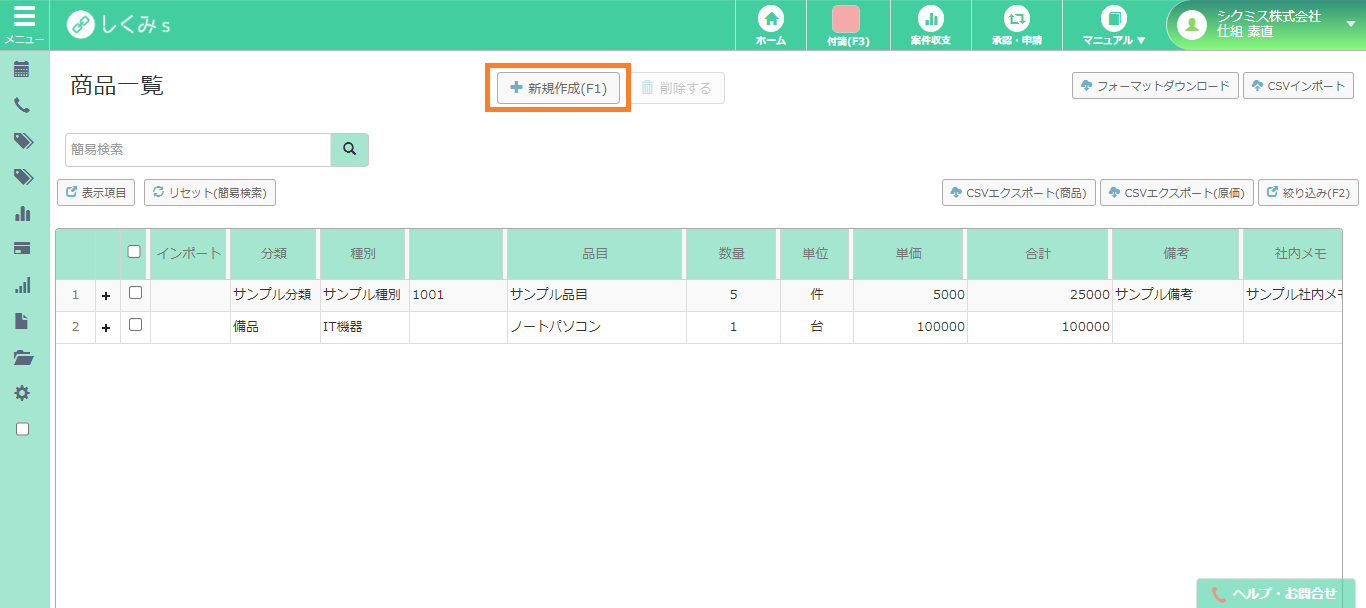
タブで「基本情報」「社内メモ」と入力する項目が切り替えられます。
入力が終わったら「保存する」をクリックします。
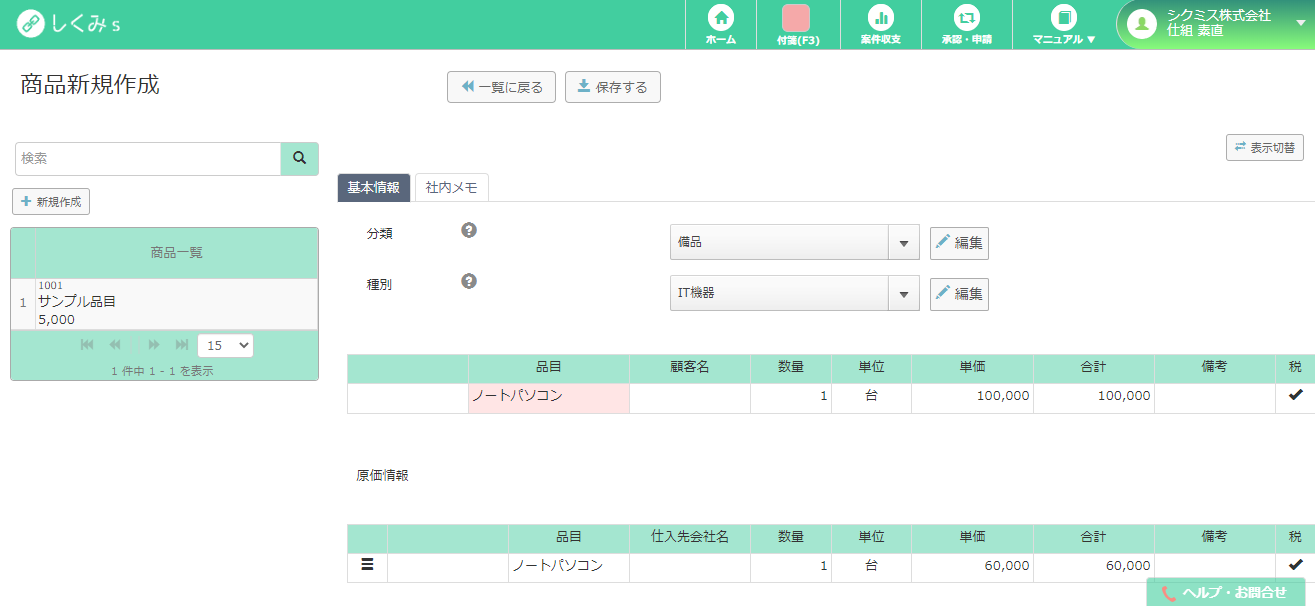
3.3.2. CSV インポート機能(マスタ登録)¶
.png)
【概要】
顧客・仕入先・商品のマスタデータを CSV インポートすることが可能です。
【操作方法】
顧客データをインポートする場合
① 左メニューより「顧客一覧」を選択します。
② 画面右側の「フォーマットダウンロード」をクリックし、インポート用 CSV ファイルをダウンロードして下さい。
001-edit.png)
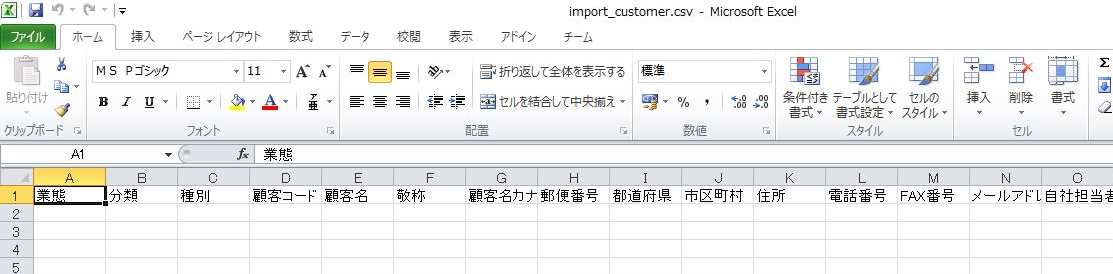
※1 行目:タイトル行 ※削除しないで下さい。正常にインポートが出来なくなります。
※2 行目以降:インポートするデータを登録してください。
データを作成する方法の一つとして Excel で開いて編集し、CSV ファイルで保存し直す方法があります。お試しください。
③ 「新規でインポートを行う」or「同じ顧客名、顧客コードは上書きしてインポートを行う」を選択し、「次に進む」ボタンをクリックします。
002-ed.png)
④ CSV ファイルを選択 →「ファイルを選択」ボタンをクリック → 任意のファイルを選択 → 「インポートする」をクリックしてください。
003-ed.png)
⑤ インポートが開始されます。
※インポートした CSV ファイルはファイル管理に自動保存されます。
004-ed.png)
005-ed.png)
⑥ 一覧に新たな顧客データの行が表示されたら完了です。
※取込を行ったCSVファイルは、 履歴データ管理 → ファイル一覧 → システムフォルダ → インポート → 顧客 より確認可能です。